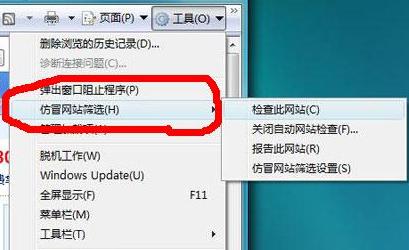萬盛學電腦網 >> 圖文處理 >> Photoshop教程 >> ps圖片處理 >> PS把女生頭像照片轉成黑白素描效果
PS把女生頭像照片轉成黑白素描效果
人物轉素描的方法有很多,下面的方法是最常見及最快捷的。大致過程:先把照片去色處理,再用一些濾鏡做成類色素描的紋理,然後改變圖層混合模式即可得到想要的效果。原圖

最終效果1

最終效果2

一、打開原圖素材,按Ctrl + Shift + U 去色,然後把背景圖層復制一層。
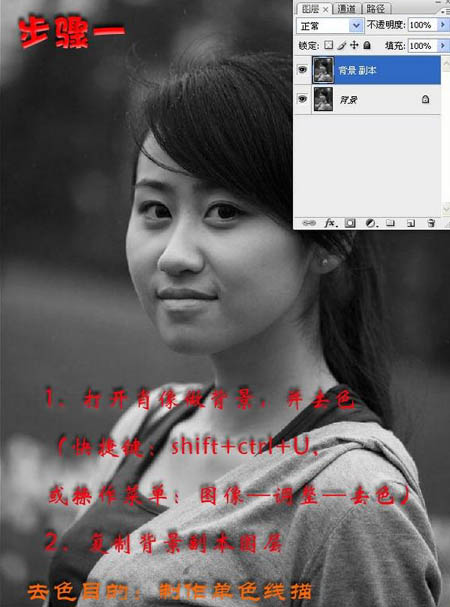
二、按Ctrl + I 把背景副本反相,圖層混合模式改為“顏色減淡”。
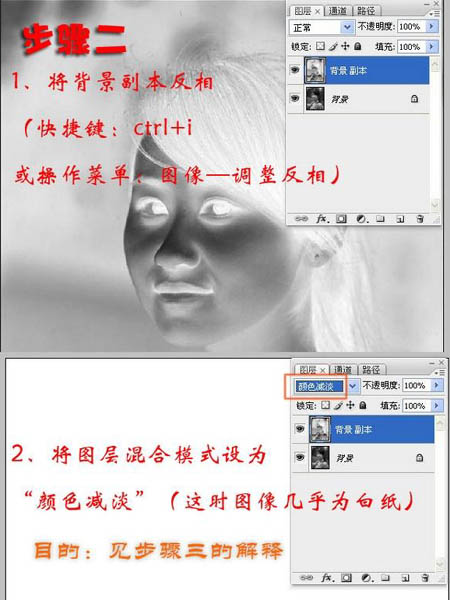
三、執行:濾鏡 > 其它 > 最少值,數值為1-2像素。
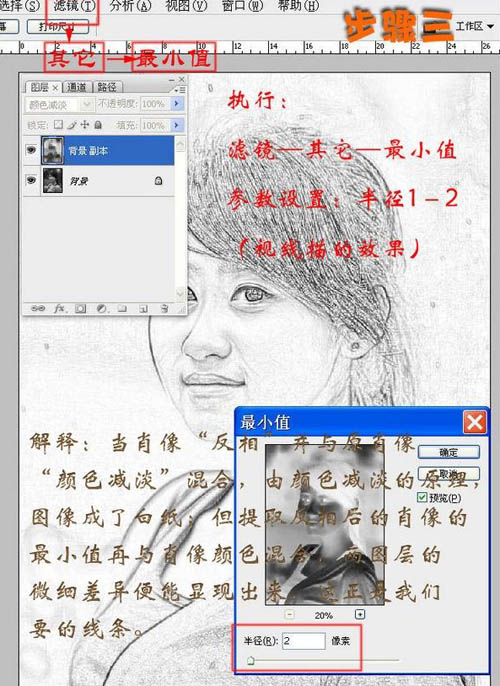
四、點擊圖層面板下面的圖層樣式按鈕,添加圖層樣式選擇“混合選項”。選擇混合顏色帶中的灰色,按住Alt 鍵盤,用鼠標拖動下一層的深色滑塊的右半到合適位置。
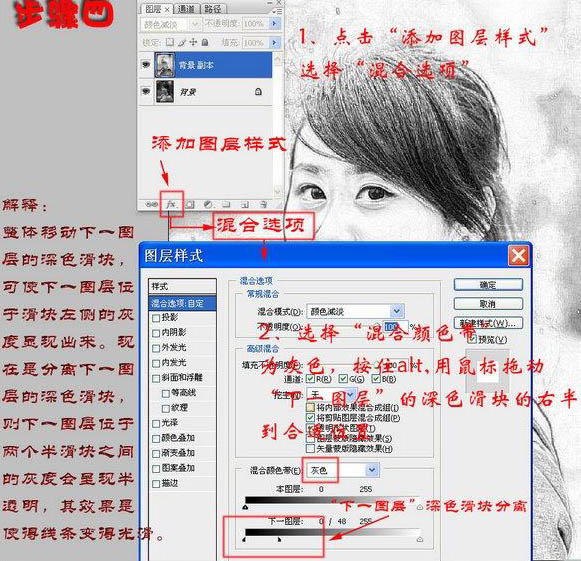
五、新建一個圖層,填充白色,加上圖層蒙版,用黑色畫筆把人物部分擦出來。確定後合並所有圖層,完成最終效果。

最終效果:

如果不做去色,則可得到彩色線描:

注:更多精彩教程請關注三聯photoshop教程欄目,三聯PS群:311270890歡迎你的加入
ps圖片處理排行
軟件知識推薦
相關文章
copyright © 萬盛學電腦網 all rights reserved